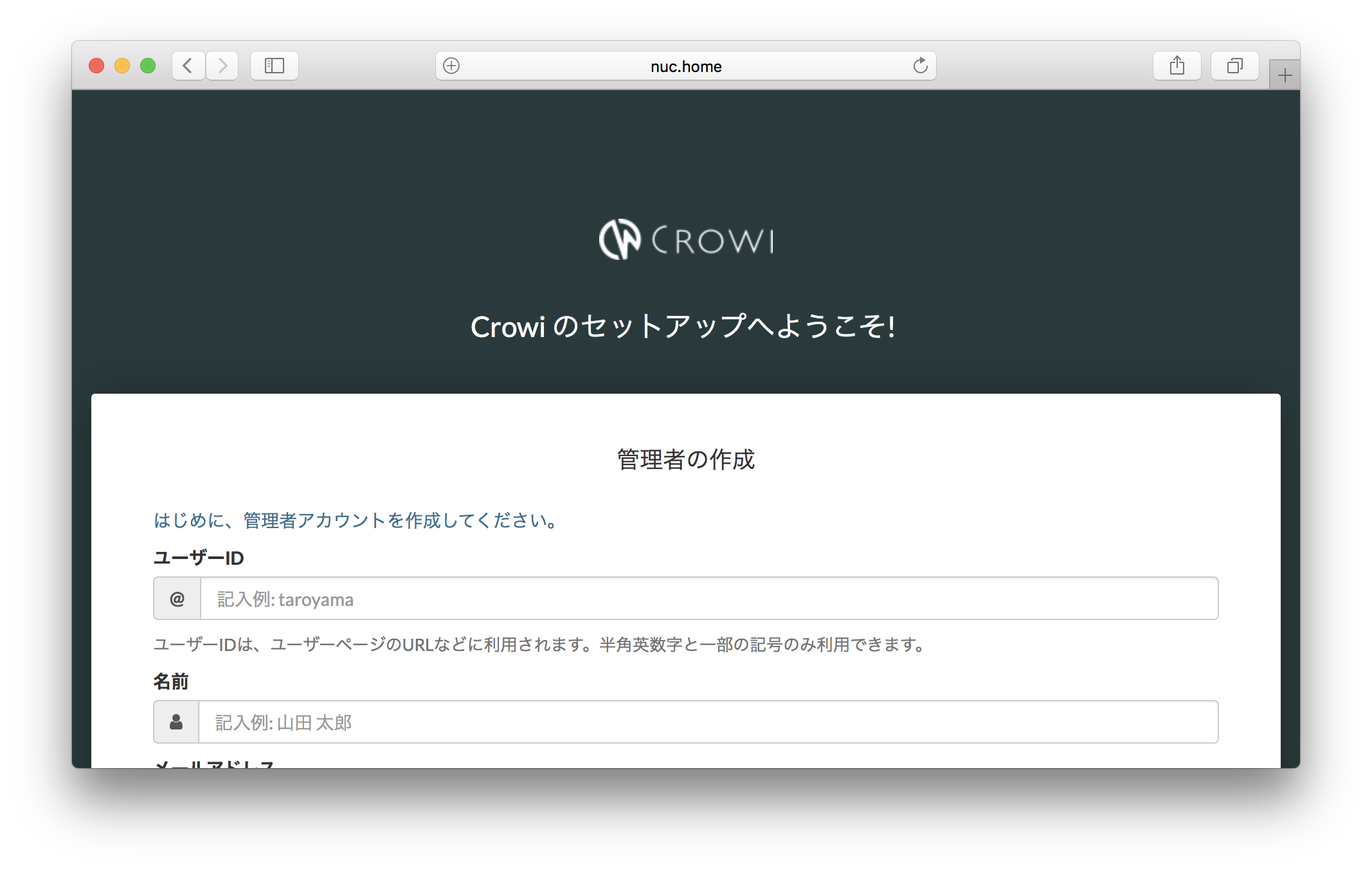素でMarkdownが使えるWikiのCrowi1を自宅のNUCにインストールしてみました。正確にはCrowiではなくcrowi-plus2ですが。環境は次の通り。
- Ubuntu Server 16.04 LTS
- Intel NUC Kit D54250WYK
Dockerのインストール
Dockerを使ってインストールしてみます。
$ sudo apt install docker
$ sudo apt install docker-compose
$ docker -v
Docker version 1.12.6, build 78d1802
crowi-plusのインストール
READMEどおりに、インストールしてみます。
$ git clone https://github.com/weseek/crowi-plus-docker-compose.git crowi-plus
$ cd crowi-plus
$ docker-compose up
すると、エラーが出ます。
ERROR: Version in "./docker-compose.yml" is unsupported. You might be seeing this error because you're using the wrong Compose file version. Either specify a version of "2" (or "2.0") and place your service definitions under the `services` key, or omit the `version` key and place your service definitions at the root of the file to use version 1.
For more on the Compose file format versions, see https://docs.docker.com/compose/compose-file/
やりなおし
古かったようです。ということで、Dockerの公式マニュアルにそってやりなおします。
Get Docker CE for Ubuntu | Docker Documentation
$ sudo apt remove docker-compose
$ sudo apt remove docker
$ curl -fsSL https://download.docker.com/linux/ubuntu/gpg | sudo apt-key add -
$ sudo add-apt-repository \
"deb [arch=amd64] https://download.docker.com/linux/ubuntu \
$(lsb_release -cs) \
stable"
$ sudo apt update
準備できたので、インストールしなおします。
$ sudo apt install docker-ce
$ sudo -i
# curl -L https://github.com/docker/compose/releases/download/1.14.0/docker-compose-`uname -s`-`uname -m` > /usr/local/bin/docker-compose
# chmod +x /usr/local/bin/docker-compose
# exit
今度こそ大丈夫そうです。
$ docker -v
Docker version 17.06.0-ce, build 02c1d87
だめです
大丈夫じゃなかったです。
$ docker-compose up -d
ERROR: Couldn't connect to Docker daemon at http+docker://localunixsocket - is it running?
こちらを参考にdockerグループにユーザーを追加します。
Dockerコマンドをsudoなしで実行する方法 - Qiita
つながらないです
localhostからだけだったので、docker-compose.ymlのポートのマッピングを変更しました。
$ git diff
diff --git a/docker-compose.yml b/docker-compose.yml
index dae65d3..d176205 100644
--- a/docker-compose.yml
+++ b/docker-compose.yml
@@ -6,7 +6,7 @@ services:
context: .
dockerfile: ./Dockerfile
ports:
- - 127.0.0.1:3000:3000
+ - 3000:3000
links:
- mongo:mongo
- redis:redis
$ docker-compose ps
Name Command State Ports
-------------------------------------------------------------------------------------------
crowiplus_app_1 dockerize -wait tcp://mong ... Up 0.0.0.0:3000->3000/tcp
crowiplus_elasticsearch_1 /docker-entrypoint.sh sh - ... Up 9200/tcp, 9300/tcp
crowiplus_mongo_1 docker-entrypoint.sh mongod Up 27017/tcp
crowiplus_redis_1 docker-entrypoint.sh redis ... Up 6379/tcp
$ sudo lsof -i:3000
COMMAND PID USER FD TYPE DEVICE SIZE/OFF NODE NAME
docker-pr 25053 root 4u IPv6 93412 0t0 TCP *:3000 (LISTEN)
できました